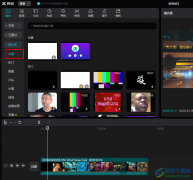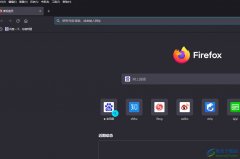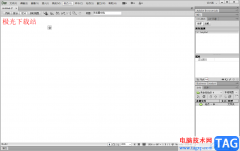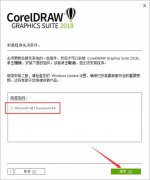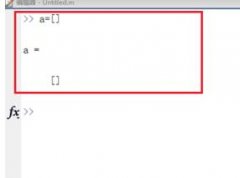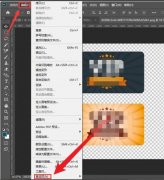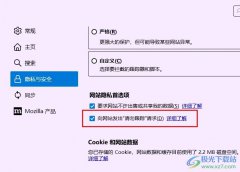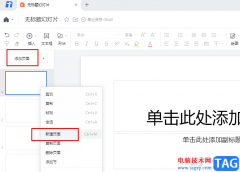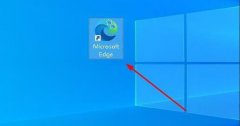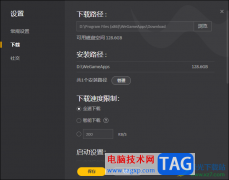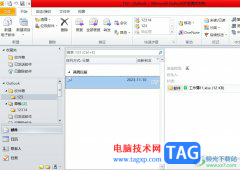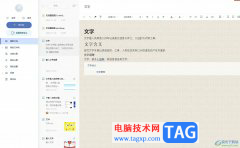obs studio是一款非常好用的录屏和直播软件,很多小伙伴都在使用。如果我们需要在obs
studio中修改录屏格式,比如修改为笔记常用的MP4格式,小伙伴们知道具体该如何进行操作吗,其实操作方法是非常简单的,只需要进行几个非常简单的操作步骤就可以了,小伙伴们可以打开自己的软件后跟着下面的图文步骤一起动手操作起来。如果小伙伴们还没有该软件,可以在文末处进行下载和安装,方便后续需要的时候可以快速打开进行使用。接下来,小编就来和小伙伴们分享具体的操作步骤了,有需要或者是有兴趣了解的小伙伴们快来和小编一起往下看看吧!
操作步骤
第一步:双击打开obs studio进入编辑界面;
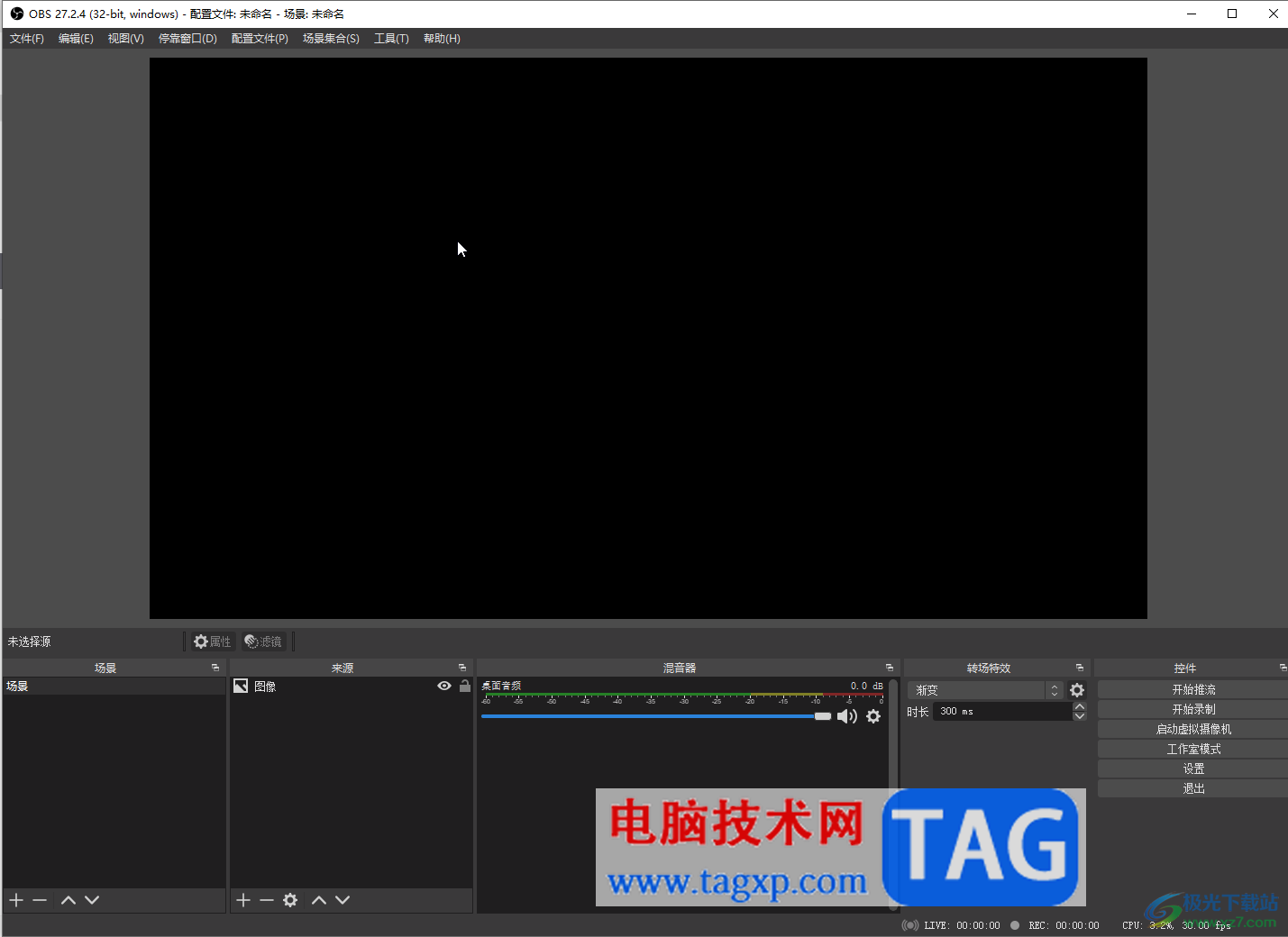
第二步:在左上方点击“文件”——“设置”,或者在界面右下角点击“设置”;
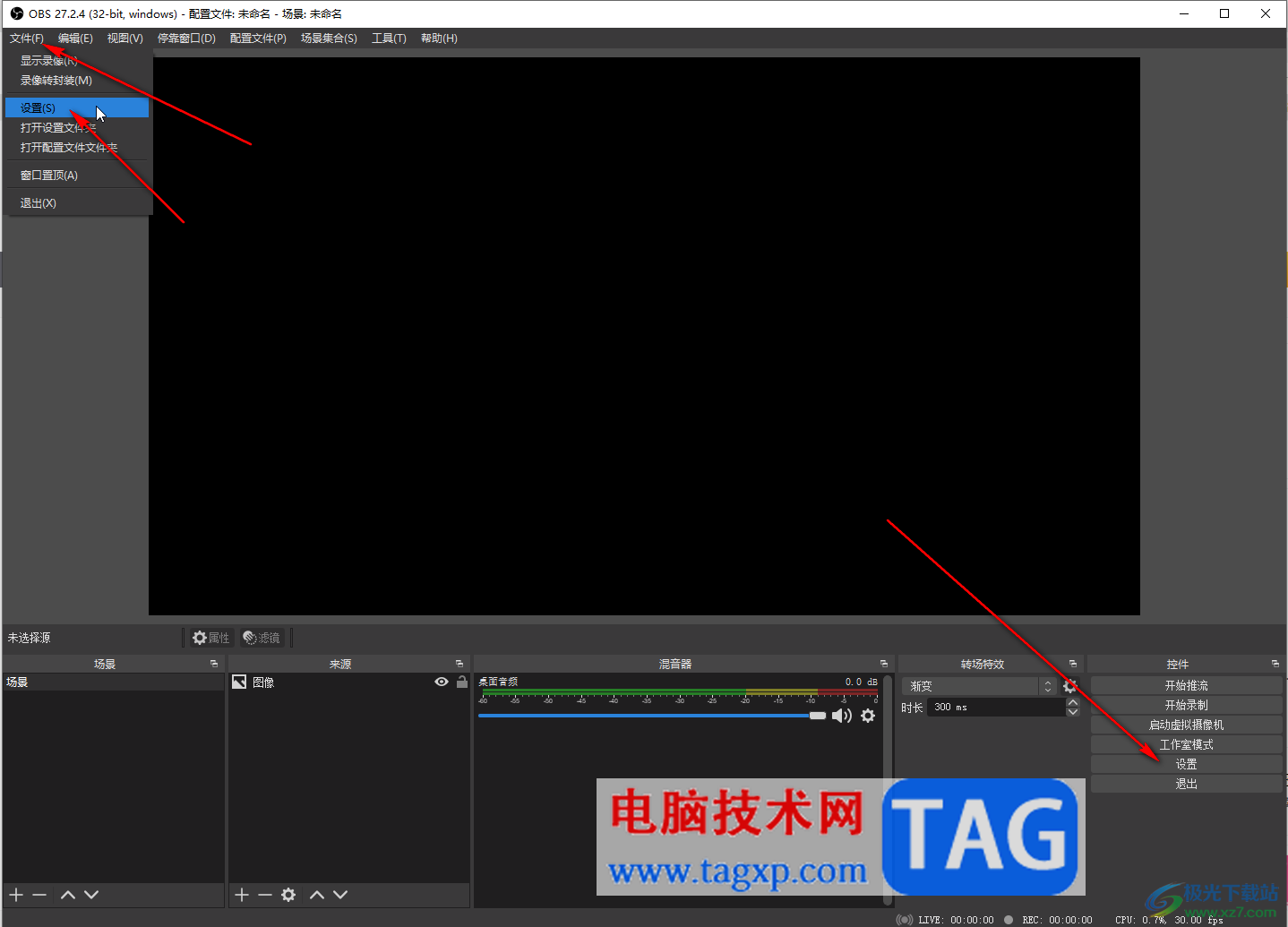
第三步:在设置窗口切换到“输出”栏,点击“录像格式”处的下拉箭头,选择想要的视频格式,然后点击“应用”并确定就可以了;
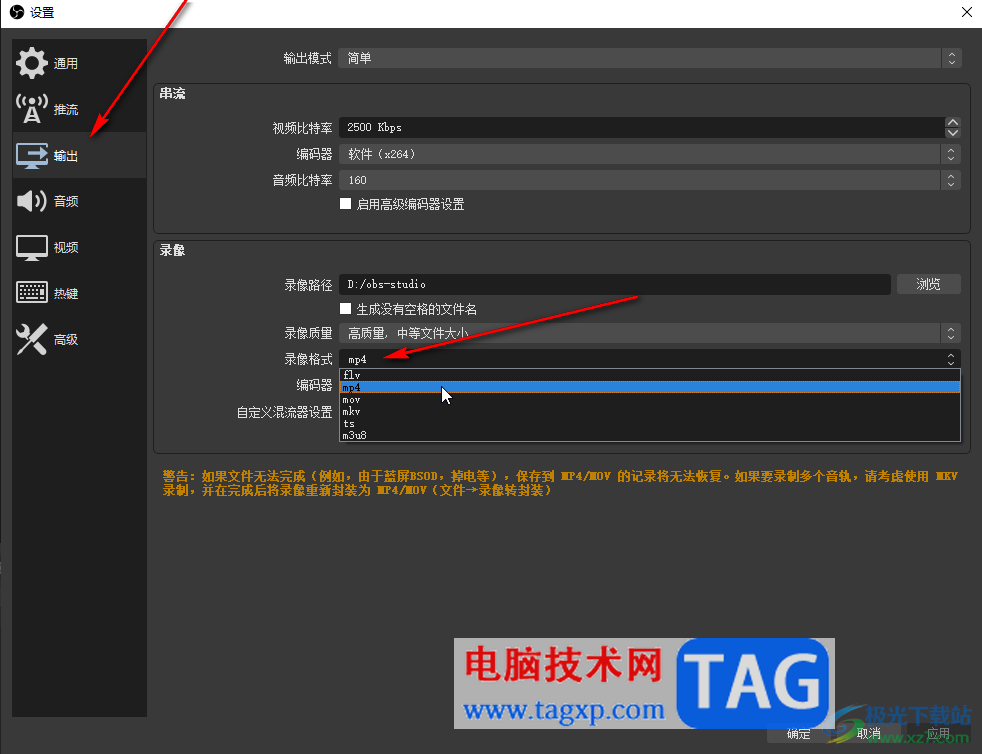
第四步:在主界面“来源”栏点击加号图标,或者在来源面板空白处右键点击后选择“添加”,然后选择想要的录屏来源,在右侧带农机“开始/结束录制”就可以进行录制了;
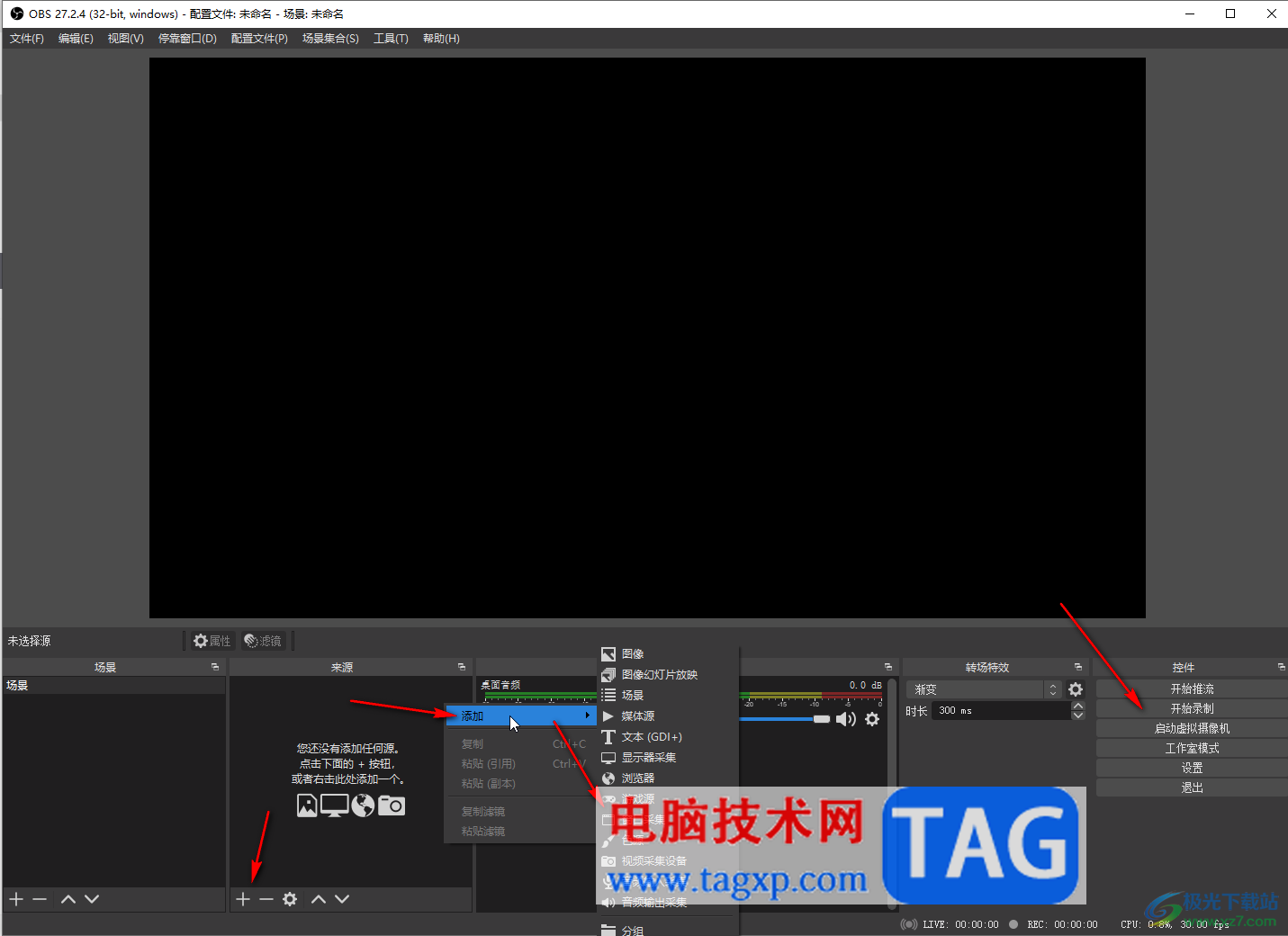
第五步:后续可以在坐上点击“文件”——“显示录像”查看录制的视频,点击“录像转封装”可以转换视频格式。
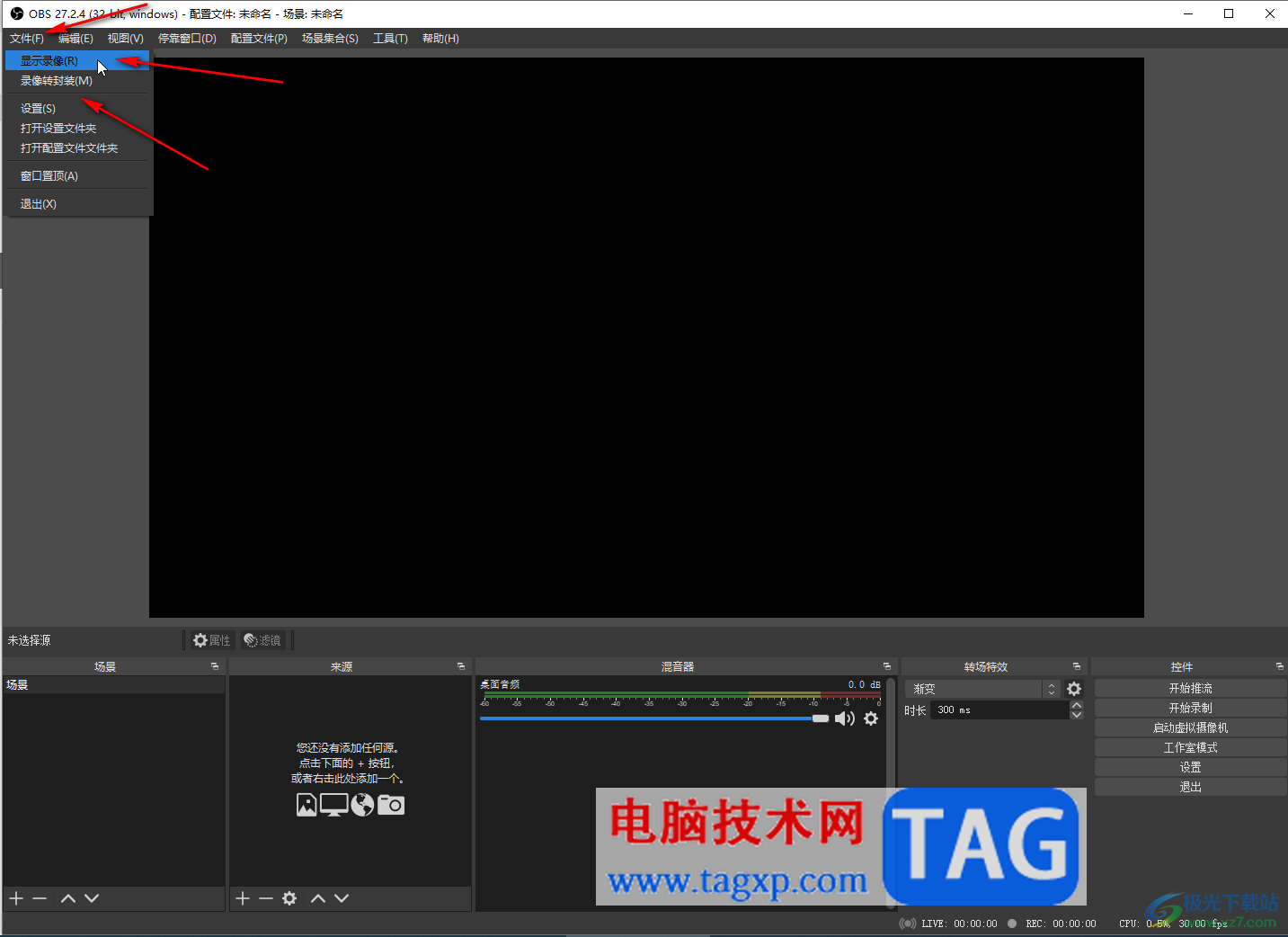
以上就是obs studio中设置录屏格式的方法教程的全部内容了。以上步骤操作起来都是非常简单的,小伙伴们可以打开自己的软件后一起动手操作起来。